Digital Tools
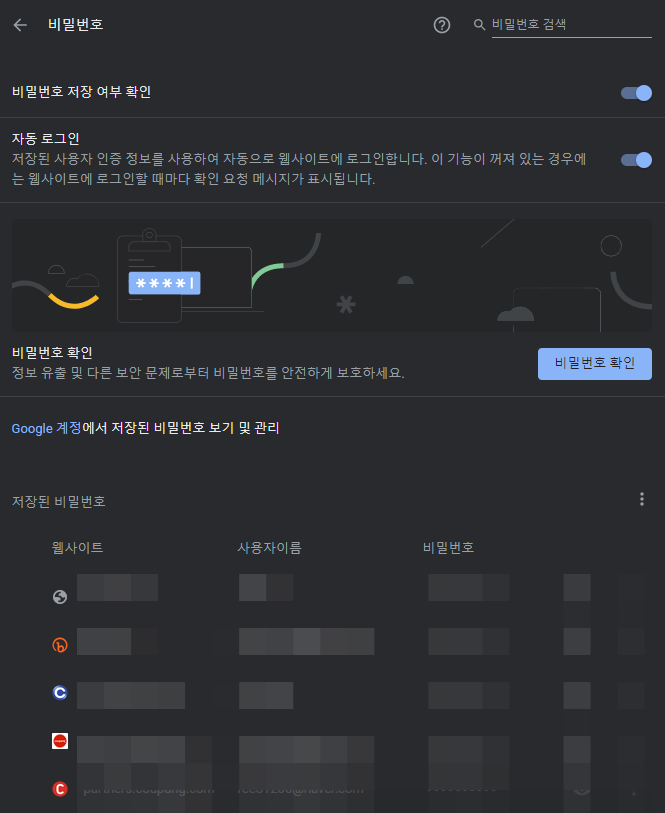
크롬(Chrome) 활용(5) - 크롬 안전 로그아웃 및 공용 PC 주의점
우리는 크롬 (chrome)이 동기화가 매우 강하다는 것을 알 수 있습니다. 예를 들어 비밀번호가 공유될 수 있다던지 자주 들어 갔었던 방문 기록이나 북마크 등이 모두 공유가 될 수 있는 대상입니다. 하지만 집의 개인 PC가 아닌 공용 PC 에서 잠시나마 습관처럼 동기화를 사용했을때나 또는 잠깐 동기화 하고 로그아웃 할때 보안상 매우 위험합니다. 어떤 분들은 공용 PC 에서 로그인을 한 후 로그아웃을 하고서는 아무런 일이 없다는듯이 떠났다가 몇일이 지나고 다시금 돌아왔을 때 아이디 정보와 비밀번호가 고스란히 남아 있는 것을 보고 깜짝 놀라신 분들도 있다고 합니다. 자 그럼 구글 동기화가 어디까지 가능할까요? 심각한 정보로는 우선 비밀번호입니다. 이건 정말 최악인 상황인거죠!!! 그런데 이것만 있는것이 아..
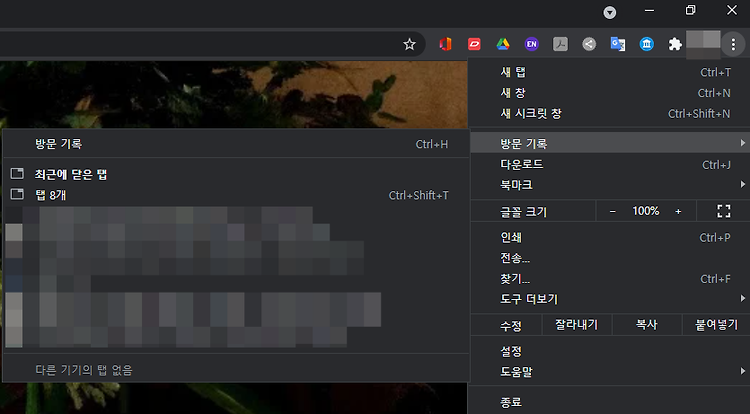
크롬(Chrome) 활용(4) - 여러 개의 탭이 포함된 창을 닫아 버렸을 때 복구 방법
안녕하세요 오늘은 크롬 활용 네번째 시간으로 크롬에서 창을 실수로 닫아버렸을때 많은 탭들이 거기에 포함되어 있었다면 당황하실 것입니다. 이럴때 다시 찾을 수 있는 방법에 대해 이야기 해볼까 합니다. Ctrl + Shift + T 를 활용 아래에서 볼 수 있듯이 "Ctrl + Shift + T" 단축키는 여러 탭들이 있는 창을 실수로 닫았을때 전체를 복구 할 수 있습니다. 추가적으로 개별 크롬 창에서 탭을 닫았을 경우에는 가장 마지막에 닫은 탭부터 열리게 됩니다. Ctrl + H 를 활용 Ctrl + H 의 경우도 닫아진 탭을 여는데 효과적입니다. 이것은 어떤 특정 탭을 열기에 좋습니다. 즉 실수로 모든 탭을 날리거나 하는 등의 실수로 인한 이유보다는 오랜전에 열었던 페이지를 찾아서 열어준다던지 할때 유용..
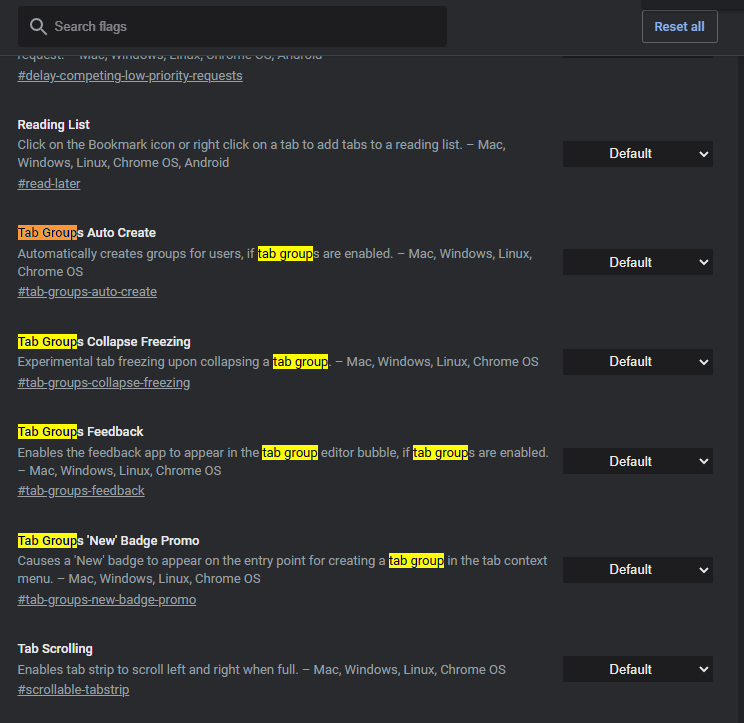
크롬(Chrome) 활용(3) - 크롬 탭 그룹 (Tab Groups)
안녕하세요 이번 포스팅에는 크롬의 "탭 그룹" 기능에 대해서 살펴볼까 합니다. 아래의 구글 support 사이트에 간단한 설명이 나와있는데 먼저 참조 하시기 바랍니다. 간단히 해당 기능이 나오게 된 배경은 구글 개발자중 두 종류의 사람이 있었다고 합니다. 한명은 "최소한의 탭만 열어놓고 사용하는 사람" 그리고 다른 한명은 "수많은 탭을 한꺼번에 열어 놓고 작업하는 사람". 이러한 사람들에게 모두 유용한 기능이 없을까 생각하다가 탭을 그룹화해서 관리할 수 있도록 하는 기능이 나오게 되었다네요!!! Chrome에서 탭 사용하기 - Android - Google Chrome 고객센터 도움이 되었나요? 어떻게 하면 개선할 수 있을까요? 예아니요 support.google.com 탭그룹 세부 기능 활성화 크롬 주..
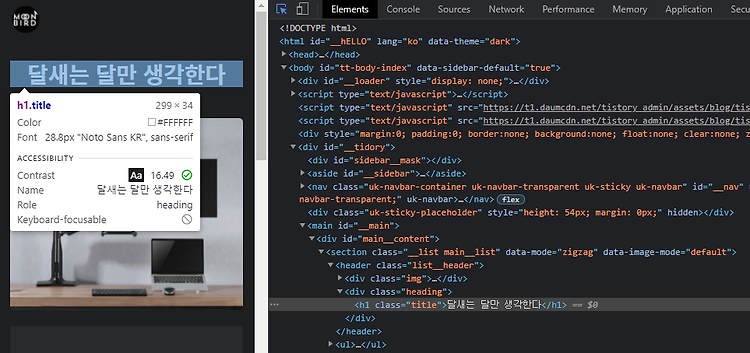
크롬(Chrome) 활용(2) - 크롬 페이지 소스코드 보기
크롬 브라우저를 이용하여 서핑을 하다가 우연히 괜찮은 사이트를 찾았다고 가정한다면 기본적인 프로그래밍에 관심있는 사람이라면 소스코드를 한번 보고 싶을 것이다. 보통은 크롬 페이지 소스를 보기위해서는 크롬 개발자 모드인 F12 에 대해서 알고 있을 것이다. 즉 F12 를 누르게 되면 소스와 디테일한 페이지에 대한 설명들이 나온다. 그럼 다른 방법은 없는 것일까? 크롬 페이지의 소스코드 보는 방법에 대해서 한번 알아보도록 하겠습니다. 요약 1. Ctrl + U 2. F12 (개발자 도구) or Ctrl + Shift + I (MAC - Command + Option + I) 간단 소스 코드 보기 (Ctrl + U) Ctrl + U 는 가장 간단하게 코드를 보여주는 단축키 입니다. 개발자 도구 크롬 페이지의 ..

원격수업을 위한 파워포인트 슬라이드 쇼(2) - 발표자 도구 사용
오늘은 파워포인트의 "발표자 도구"에 대해서 알아볼까 합니다. 다들 인생을 살아오면서 간단한 발표라도 해보셨을 것입니다. 하지만 발표에 익숙하지 못한 사람이라면 발표할 때 긴장을 하게 됩니다. 그럼 긴장을 하지 않고 발표를 잘 하려면 무슨 방법이 있을까요? 발표의 스킬... 발표의 톤... 발표의 자세... 등등 많은 방법들을 익혔더라면 긴장을 덜 하지 않을까요? 하지만 이러한 스킬들 말고 발표를 할 내용에 대해서 메모로 미리 적어둘 수 있다면 발표할 때 덜 긴장하게 되지 않을까요? 아시는 분들은 다 아시겠지만 이러한 기능이 파워포인트에 있습니다. 즉 내가 참조할 노트북이나 모니터에 보이는 내용이 같을 필요가 없기 때문에 내가 넣어 놓은 여러가지 노트등을 나만 볼 수 있게 하고 또 발표에 필요한 여러가지..

원격수업을 위한 파워포인트 슬라이드 쇼(1) - 듀얼 모니터 화면 설정
안녕하세요 요즘 개인적으로나 회사에서 듀얼로 모니터를 사용하시는 많은 것으로 알고 있습니다. 재택등으로 집에서 작업하는 시간이 많아지면서 더욱 더 듀얼모니터의 필요성이 강조되고 있는 것 같습니다. 특히 원격으로 수업 또는 강의를 하시는 분들한테는 더욱 필수라 할수 있죠!!! 그런데 모니터가 하나일 때는 문제가 없지만 모니터가 두개가 된다면 어느 모니터 화면을 디폴트로 사용될찌 결정해 줘야 할때가 있습니다. 특히 파워포인트의 슬라이드 쇼(F5) 시에 갑자기 원하는 화면에 슬라이드 쇼가 안되어 고민해 보신분들이 있을 것입니다. 이럴때는, 메뉴 > 슬라이드 쇼 > 모니터 > 슬라이드 쇼할 모니터 선택 위 그림과 같이 우리는 슬라이드 할 모니터를 선택할 수 있습니다. 당황하시지 마시고 위 설정에서 이용하여 변경..

시너지 (Synergy) 활용 - 윈도우와 맥 사용을 위한 키 맵핑
이번 포스팅에서는 여러대의 PC 를 마우스 한대와 키보드 한대를 이용하여 공유하는 프로그램 시너지(Synergy)에 대해 좀 더 알아보고자 합니다. Synergy 관련 프로그램 사용방법과 추천 관련 링크 Synergy (시너지), 키보드 마우스 하나로 컴퓨터 2대 사용하기 / 키보드 마우스 공유 프로그램 만약에 두 개 이상의 컴퓨터/OS(Window, Linux, MAC book 등)가 있고, 마우스와 키보드는 각각 하나... blog.naver.com 리눅스 부팅시 프로그램을 자동으로 시작하도록 설정하는 방법 (ex. synergy) 본 포스팅에서는 리눅스 부팅시 원하는 프로그램을 자동으로 시작하도록 설정하는 방법에 대해 알아보고자 ... blog.naver.com Ctrl WinKey --> Comm..

카카오톡 채널 (2) - 위치정보, 홈페이지, 전화번호, 이메일 추가, 메시지(웰컴메시지)
안녕하세요 이번 포스팅에서는 카카오톡 채널 활용 두번째 시간으로 기본 설정을 더 해보고 첫 개시글을 써볼까 합니다. 하나하나 알아가 보겠습니다. 카카오톡 관리자센터로 가면 아래와 같이 기본 설정을 할 수 있는 부분이 보입니다. (오른쪽) 첵크 표시를 제외하고 + 로 표기된 부분은 정보가 없기 떄문에 +로 표시되는 부분으로 저 부분을 작성해 보도록 하겠습니다. 위에 + 표시를 누르면 하나하나 추가가 될꺼라 생각이 들겠지만 아래와 같이 "홈 탭카드 설정" 이라는 부분이 나오게 됩니다. 본 화면을 통해 카드 노출 순서 및 장소, 기본설정을 할 수가 있습니다. 위치정보 추가 "장소 정보" 를 클릭해 주면 국내/해외/없음을 선택할 수 있고 "장소검색"을 통해서 장소를 추가해 줄 수 있습니다. 카카오톡 채널을 비즈..

카카오톡 채널 (1) - 개설 방법 및 기본 설정 (모바일)
최근 온라인으로 소통할 수 있는 플랫폼으로 사람과 사람을 이어주는 공간(Instagram, Facebook...)들이 많이 있습니다. 하지만 이를 성장시키기 위해서는 많은 노력과 시간이 필요합니다. SNS 라는 채널들은 상대적으로 단기간에 성장시킬 수도 있지만 쉬운 것만은 아닌것 같습니다. 이러한 이유에서인지 요즘 많은 사람들은 전국민이 사용하는 카카오톡을 이용하여 오픈채팅이나 카카오톡 채널을 이용하여 경우가 많이 있습니다. 이 채널들은 사용방법과 접근성이 좋으며 그 범위나 용도등에 큰 제약이 없기 때문입니다. 그래서 오늘은 카카오 채널을 만드는 방법에 대해서 이야기 해볼까 합니다. (PC에서도 가능하지만 우리가 쉽게 접근할 수 있는 모바일을 통해 만들어 보겠습니다. - PC와 거의 동일) 참고로 카카오..
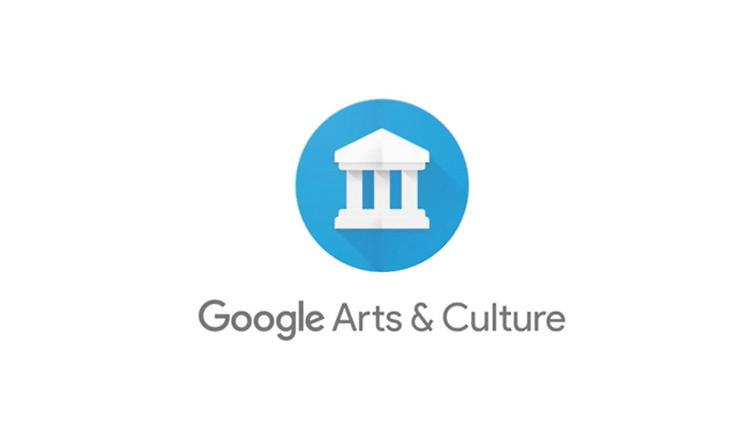
크롬(Chrome) 활용(1) - 크롬화면에서 고갱을 만나다
안녕하세요 오늘은 대표 그림에도 있듯이 구글 아트 & 컬처 (Art& Culture)에 대해서 소개를 드리면서 구글의 확장 프로그램을 하나 소개드릴까 합니다. 이전에 구글 아트 프로젝터라는 이름으로 제공되던 서비스를 확장한 것입니다. 지금은 세계 46개? 박물관과 250개 이상의 기관과 협력을하여 45,000점 이상의 예술 작품을 PC와 폰을 통해 볼 수 있도록 하고 있습니다. Google Arts & Culture 링크 https://artsandculture.google.com Google Arts & Culture Google 아트 앤 컬처는 Google Cultural Institute와 제휴한 주요 박물관과 자료실 2,000여 곳의 콘텐츠 등 전 세계의 소중한 자료를 온라인으로 제공합니다. ar..
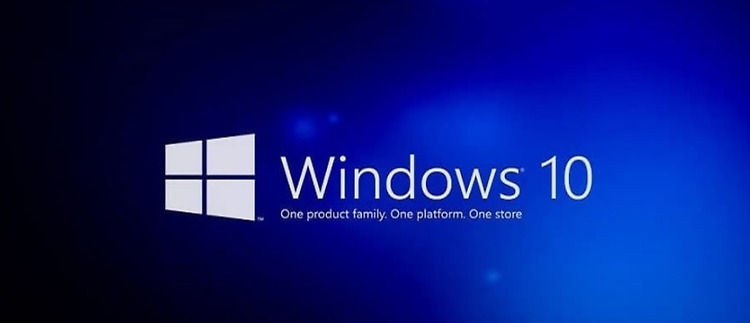
윈도우 10 활용 (1) - 윈도우 10 성능 최적화 Tip
오늘은 윈도우 10 성능을 최적화 해주는 방법에 대해 간단히 살펴볼 것입니다. 시스템 복원 끄기 윈도우는 백업을 위해 복원지점을 계속 모니터링해줍니다. 하지만 이것은 성능이 너무 낭비되기에 개인적으로 따로 백업을 중간중간 해주고 자동으로 이 행위를 안하게 하면 성능은 당연 올라가게 됩니다. 제어판 > 시스템 > 고급 > 시스템 보호 > 구성 > 시스템 복원끄기 필요없는 시각적 효과 끄기 시스템 > 고급 시스템 설정 > 고급 > 시각효과 사실 전부꺼도 되지만 아래의 두가 옵션은 켜두기를 권장해 드립니다. 최적화 예약 해제 윈도우 10에서는 주기적인 최적화를 예약으로 할 수가 있습니다. 하지만 이는 곧 성능저하가 발생합니다. 그래서 윈도우 10 최적화는 스스로 하고 예약을 해제하는 방법이 ..